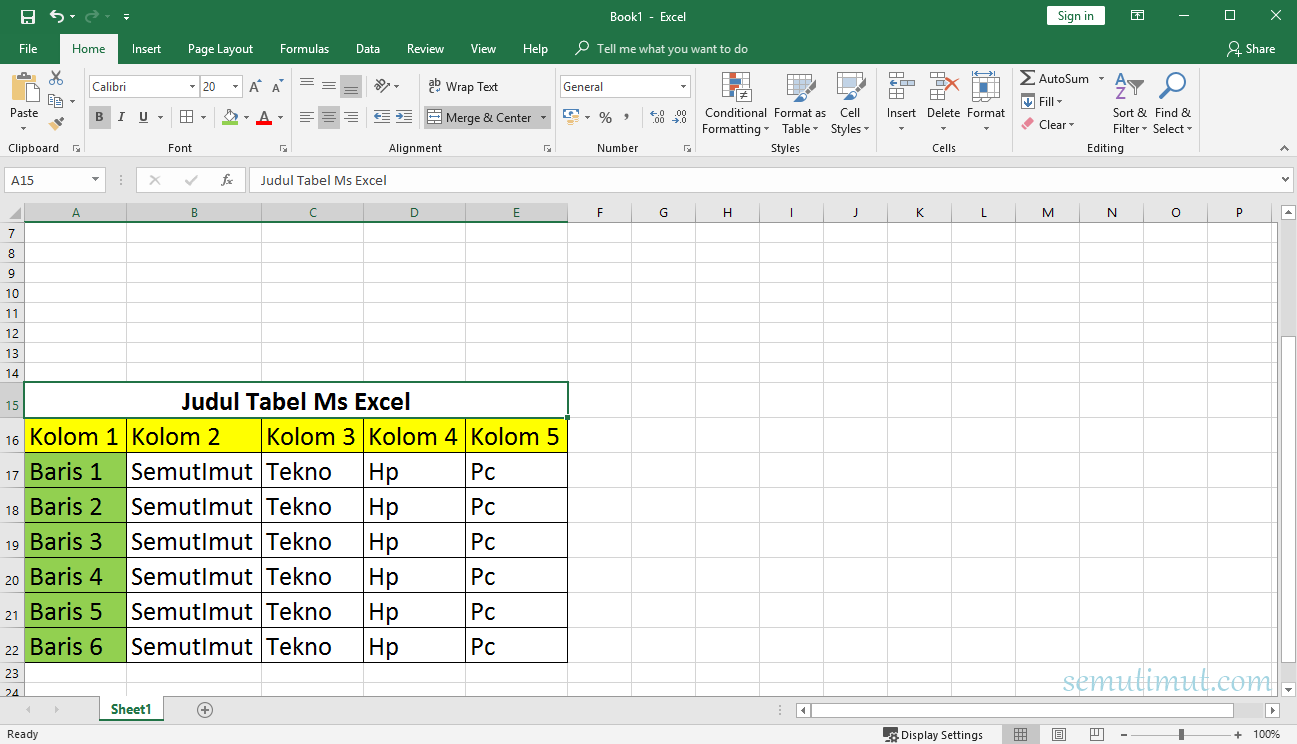Excel adalah salah satu aplikasi terpopuler yang digunakan untuk mengelola data dan melakukan perhitungan. Namun, bagi pemula, Excel mungkin terlihat menakutkan karena fiturnya yang begitu banyak. Dalam artikel ini, kami akan membahas beberapa tips dan trik Excel yang mungkin belum Anda ketahui. Dari cara menghilangkan garis hingga membuat tabel, kita akan membahas semuanya.
Cara Menghilangkan Garis di Microsoft Excel
Garisan dapat tersisip pada lembar kerja Microsoft Excel Anda ketika Anda memasukkan data di antara dua sel. Garisan ini mungkin berguna tetapi juga dapat mengganggu tampilan tabel Anda.
Berikut adalah cara menghilangkan garis di Microsoft Excel:
- Pilih sel atau sel-sel yang memiliki garis yang ingin dihapus
- Pilih tab “Home” di ribbon, kemudian pilih “Format”
- Pilih “Format Cell”
- Pilih menu “Border”
- Pilih “No Border”
- Klik “OK”
Cara Membuat Tabel di Excel
Tabel adalah cara yang baik untuk menyajikan data yang terstruktur. Dalam Excel, Anda dapat membuat tabel untuk memudahkan Anda dalam mengedit dan mengelola data. Berikut adalah cara membuat tabel di Excel:
- Select sel data yang ingin Anda masukkan ke dalam tabel
- Pilih tab “Insert” di ribbon
- Pilih “Table” dan pilih bentuk tabel yang ingin Anda buat
- Klik “OK”
Sekarang, tabel Anda siap digunakan. Tabel akan memiliki judul kolom dan baris, dan Anda dapat mengatur tampilannya sesuai kebutuhan Anda.
Cara Membuat Kotak Centang di Excel
Kotak Centang adalah cara yang baik untuk menyajikan option pilihan. Dalam Excel, Anda dapat membuat kotak centang untuk memudahkan Anda dalam memilih option. Berikut adalah cara membuat kotak centang di Excel:
- Pilih sel tempat di mana Anda ingin menempatkan kotak centang
- Pilih tab “Developer” di ribbon. Jika Anda tidak melihat tab “Developer”, Anda perlu menambahkannya ke ribbon
- Pilih “Insert” dan pilih “Check Box”
- Klik “OK”
Kotak centang sekarang telah ditambahkan ke sel yang Anda pilih. Anda dapat mengatur tampilannya agar sesuai dengan kebutuhan Anda, misalnya dengan mengubah ukurannya atau mengubah labelnya.
FAQ
Apa itu Microsoft Excel?
Microsoft Excel adalah aplikasi spreadsheet yang digunakan untuk mengelola data dan melakukan perhitungan. Dalam Excel, Anda dapat membuat tabel, grafik, dan rumus untuk analisis data.
Bagaimana cara menambahkan rumus ke sel di Excel?
Untuk menambahkan rumus ke sel di Excel, ikuti langkah-langkah berikut:
- Pilih sel di mana Anda ingin menambahkan rumus
- Ketik “=” (tanpa tanda kutip) untuk memulai rumus
- Tambahkan fungsi atau operator matematika yang ingin Anda gunakan untuk rumus
- Pilih sel atau range sel yang ingin Anda gunakan dalam rumus dengan mengetik secara manual atau menyeret kursor Anda ke sel yang ingin digunakan
- Selesai, Excel akan menampilkan hasil rumus itu
Berikut contoh sederhana rumus di Excel:
=A1+B1
Rumus ini akan menambahkan nilai sel A1 dan B1 dan menampilkan hasil pada sel di mana rumus ditulis.
Video Tutorial: Mengenal Microsoft Excel
Sekarang Anda sudah terbiasa dengan beberapa tips dan trik Excel. Selamat mencoba!